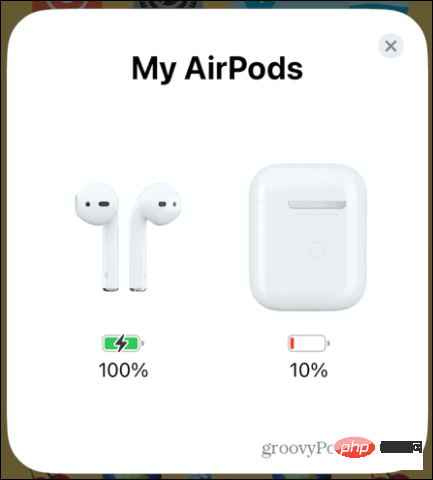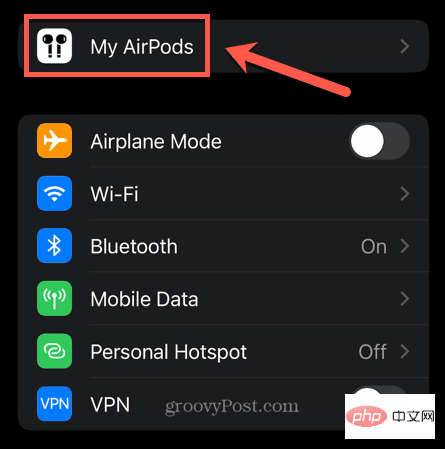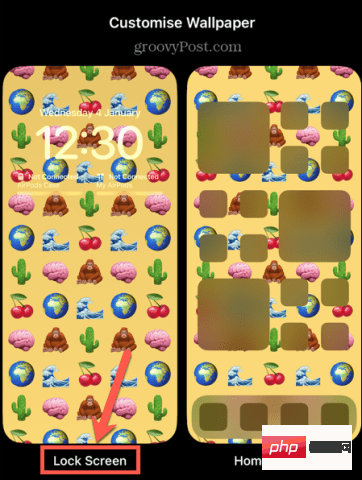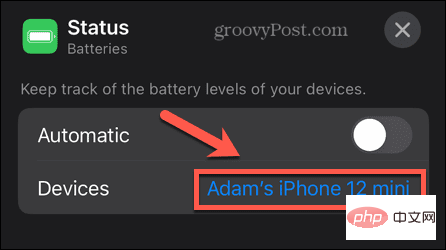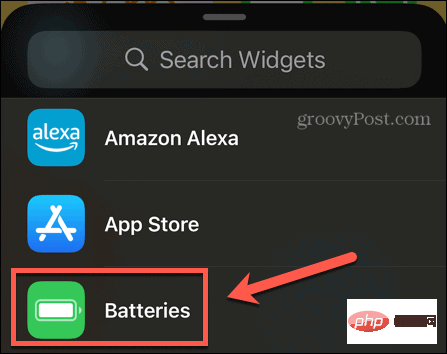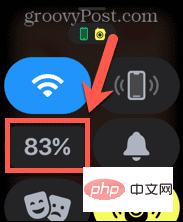So erkennen Sie, ob Ihr AirPods-Ladeetui aufgeladen wird
ANZEIGELICHT PRÜFEN
Die Kontrollleuchte am Ladeetui zeigt den aktuellen Ladestatus Ihrer AirPods und des Ladeetuis an. Wenn in Ihrem Ladeetui überhaupt keine Statusanzeige angezeigt wird, ist möglicherweise kein Strom mehr vorhanden oder es liegt ein Problem mit dem Ladeetui vor, was bedeutet, dass der Ladevorgang möglicherweise nicht erfolgt.
Die Kontrollleuchte der normalen Ladebox befindet sich im Inneren der Ladebox, zwischen den AirPods. Bei kabellosen Ladehüllen befindet sich die Statusanzeige an der Vorderseite der Ladehülle.
So überprüfen Sie den Ladestatus Ihrer AirPods:
- Stellen Sie sicher, dass sich die AirPods im Ladeetui befinden.
- Öffnen Sie den Deckel der Box.
- Wenn die Anzeige grün leuchtet, bedeutet dies, dass Ihre AirPods vollständig aufgeladen sind.

- Wenn das Licht gelb leuchtet, bedeutet das, dass Ihre AirPods nicht vollständig aufgeladen sind.

- Vielleicht möchten Sie den genauen Akkustand Ihrer AirPods überprüfen. Wenn ja, müssen Sie eine der Methoden in den folgenden Abschnitten verwenden.
So überprüfen Sie den Ladestatus Ihres AirPods-Ladeetuis:
- Entfernen Sie die AirPods aus dem Ladeetui.
- Öffnen Sie den Deckel.
- Wenn die Kontrollleuchte grün leuchtet, ist die Ladebox vollständig aufgeladen.

- Wenn das Licht gelb leuchtet, bedeutet dies, dass Ihr Ladeetui nicht vollständig aufgeladen ist.

- Um den genauen Ladestand Ihres Ladekoffers anzuzeigen, können Sie eine der Methoden im folgenden Abschnitt verwenden.
Überprüfen Sie den Ladezustand Ihres Akkus
Eine einfache Möglichkeit, festzustellen, ob Ihr AirPods-Ladeetui aufgeladen wird, besteht darin, es aufzuladen und den Ladezustand im Laufe der Zeit zu überprüfen. Steigt der Akkustand, können Sie sicher sein, dass das AirPods-Ladecase geladen wird.
Mit der gleichen Methode können Sie überprüfen, ob Ihre AirPods-Ladehülle Ihre AirPods lädt. Sie können feststellen, ob die Ladung Ihrer AirPods zunimmt, indem Sie sie in das Ladeetui legen und den Ladezustand Ihrer AirPods im Laufe der Zeit überprüfen.
Es gibt verschiedene Möglichkeiten, den Ladezustand Ihres AirPods-Ladegehäuses und der AirPods selbst zu überprüfen.
So überprüfen Sie den Akkustand der AirPods mit dem iPhone
Halten Sie Ihre AirPods und AirPods-Ladehülle in der Nähe Ihres iPhones, um schnell und einfach den Ladestatus zu überprüfen. Der Status wird auf Ihrem Bildschirm angezeigt und ist auch in Ihren iPhone-Einstellungen zu finden.
So überprüfen Sie den Akkuladestand der AirPods auf dem iPhone:
- Legen Sie Ihre AirPods in das Ladeetui in der Nähe Ihres iPhones.
- Öffnen Sie den Deckel der Ladebox.
- Auf dem Bildschirm Ihres iPhones werden Ihnen Informationen zum aktuellen Akkustand des Ladecases und der AirPods angezeigt.

- Sie können auch überprüfen, ob Ihre AirPods und AirPods-Ladehülle gerade aufgeladen werden. Wenn dies der Fall ist, wird über dem Batteriesymbol ein Blitzladesymbol angezeigt.
- Die gleichen Informationen finden Sie auch, indem Sie die App „Einstellungen“ öffnen.
- Klicken Sie auf den Namen Ihrer AirPods. Diese Option ist in den Einstellungen nur für kurze Zeit verfügbar, nachdem Sie den Deckel des Ladeetuis geöffnet haben.

- Sie sehen Informationen zu Ihren AirPods, einschließlich des Akkustands der Ohrhörer und des Ladeetuis.

So überprüfen Sie den Akkuladestand Ihrer AirPods mit dem Sperrbildschirm-Widget
Wenn Sie ständig den Akkuladestand Ihrer AirPods oder Ihres Ladeetuis überprüfen, kann es hilfreich sein, diese Informationen jederzeit auf Ihrem iPhone zu speichern. Sie können dies tun, indem Sie Ihrem Startbildschirm oder Sperrbildschirm ein Widget hinzufügen. Um Widgets auf dem Sperrbildschirm anzuzeigen, müssen Sie iOS 16 oder höher ausführen.
So fügen Sie das Batterie-Widget zum Sperrbildschirm hinzu:
- Sperren Sie Ihr iPhone und tippen Sie dann auf den Bildschirm, um es zu aktivieren, aber entsperren Sie es nicht.
- Tippen und halten Sie den Sperrbildschirm.
- Wenn der Sperrbildschirm-Editor angezeigt wird, tippen Sie unten auf dem Bildschirm auf Anpassen.

- Wählen Sie Bildschirm sperren.

- Klicken Sie auf Widget hinzufügen. Wenn Sie bereits über einen vollständigen Satz an Widgets verfügen, müssen Sie diese Widgets löschen, um das Batterie-Widget hinzuzufügen.

- Wählen Sie Batterie unter Widget hinzufügen.

- Wählen Sie den gewünschten Widget-Stil aus und ziehen Sie ihn in den Bereich „Widget hinzufügen“.

- Um die Geräte zu ändern, für die das Widget den Batteriestand anzeigt, klicken Sie auf das Widget.
-
wird automatisch ausgeschaltet.

- Legen Sie die AirPods-Hülle mit Ihren AirPods in die Nähe Ihres iPhones und öffnen Sie die Abdeckung. Dadurch wird sichergestellt, dass sie aktuell mit Ihrem iPhone verbunden sind.
-
Klicken Sie auf das aktuelle Gerät neben Geräte.

- Wählen Sie Ihre AirPods.

- Wiederholen Sie die Schritte 6–11 für Ihr AirPods-Ladeetui.
- Klicken Sie oben auf dem Bildschirm auf Fertig.

- Sie können jetzt den Akkustand auf dem Sperrbildschirm überprüfen.

- Wenn das Widget anzeigt, dass Ihre AirPods nicht verbunden sind, öffnen Sie die Hülle erneut näher an Ihrem iPhone.
So überprüfen Sie den Batteriestand der AirPods mit dem Startbildschirm-Widget
Sie können Ihrem Startbildschirm auch Widgets hinzufügen, um dieselben Informationen anzuzeigen. Diese Meldung wird erst angezeigt, wenn Sie Ihr iPhone entsperren. Sie können diese Widgets jedoch auf iOS 15 oder höher verwenden. Wenn Sie also noch kein Upgrade auf iOS 16 durchgeführt haben, ist dies eine gute Option.
So fügen Sie das Akku-Widget zu Ihrem Startbildschirm hinzu:
- Entsperren Sie Ihr iPhone. Klicken Sie auf eine beliebige Stelle zwischen den App-Symbolen und halten Sie die Maustaste gedrückt.
- Wenn Ihre App zu wackeln beginnt, tippen Sie auf das Pluszeichen (+) in der oberen linken Ecke.

- Wählen Sie Batterie aus der Widget-Liste.

- Wählen Sie den Widget-Typ aus, den Sie verwenden möchten, und klicken Sie auf Widget hinzufügen.

- Positionieren Sie das Widget nach Bedarf neu und klicken Sie auf Fertig.
- Das Widget zeigt nun den aktuellen Akkustand sowie ein Symbol an, das anzeigt, ob das Gerät gerade aufgeladen wird.

- Wenn Ihre AirPods- oder Hülleninformationen nicht angezeigt werden, halten Sie die Hülle nah an Ihr iPhone und öffnen Sie den Deckel.
So überprüfen Sie den Batteriestand Ihrer AirPods auf der Apple Watch
Wenn Sie Ihre AirPods mit Ihrer Apple Watch verwenden, können Sie den Batteriestatus Ihrer AirPods auch schnell und einfach direkt auf Ihrer Uhr überprüfen. Auf diese Weise können Sie sehr schnell feststellen, ob Ihr AirPods-Ladeetui aufgeladen wird.
So überprüfen Sie den Akkustand der AirPods auf der Apple Watch:
- Nachdem Sie Ihre AirPods mit Ihrer Apple Watch verbunden haben, wischen Sie vom unteren Rand des Apple Watch-Bildschirms nach oben.
- Klicken Sie auf das Symbol Watch Battery.

- Jetzt sehen Sie den aktuellen Akkustand Ihrer Apple Watch, sowie den aktuellen Akkustand Ihrer AirPods und AirPods-Ladehülle.

Das obige ist der detaillierte Inhalt vonSo erkennen Sie, ob Ihr AirPods-Ladeetui aufgeladen wird. Für weitere Informationen folgen Sie bitte anderen verwandten Artikeln auf der PHP chinesischen Website!

Heiße KI -Werkzeuge

Undresser.AI Undress
KI-gestützte App zum Erstellen realistischer Aktfotos

AI Clothes Remover
Online-KI-Tool zum Entfernen von Kleidung aus Fotos.

Undress AI Tool
Ausziehbilder kostenlos

Clothoff.io
KI-Kleiderentferner

AI Hentai Generator
Erstellen Sie kostenlos Ai Hentai.

Heißer Artikel

Heiße Werkzeuge

Notepad++7.3.1
Einfach zu bedienender und kostenloser Code-Editor

SublimeText3 chinesische Version
Chinesische Version, sehr einfach zu bedienen

Senden Sie Studio 13.0.1
Leistungsstarke integrierte PHP-Entwicklungsumgebung

Dreamweaver CS6
Visuelle Webentwicklungstools

SublimeText3 Mac-Version
Codebearbeitungssoftware auf Gottesniveau (SublimeText3)

Heiße Themen
 1376
1376
 52
52
 Offizielles iPhone 16 Pro und iPhone 16 Pro Max mit neuen Kameras, A18 Pro SoC und größeren Bildschirmen
Sep 10, 2024 am 06:50 AM
Offizielles iPhone 16 Pro und iPhone 16 Pro Max mit neuen Kameras, A18 Pro SoC und größeren Bildschirmen
Sep 10, 2024 am 06:50 AM
Apple hat endlich die Hüllen seiner neuen High-End-iPhone-Modelle entfernt. Das iPhone 16 Pro und das iPhone 16 Pro Max verfügen jetzt über größere Bildschirme im Vergleich zu ihren Gegenstücken der letzten Generation (6,3 Zoll beim Pro, 6,9 Zoll beim Pro Max). Sie erhalten einen verbesserten Apple A1
 Aktivierungssperre für iPhone-Teile in iOS 18 RC entdeckt – möglicherweise Apples jüngster Schlag gegen das Recht auf Reparatur, das unter dem Deckmantel des Benutzerschutzes verkauft wird
Sep 14, 2024 am 06:29 AM
Aktivierungssperre für iPhone-Teile in iOS 18 RC entdeckt – möglicherweise Apples jüngster Schlag gegen das Recht auf Reparatur, das unter dem Deckmantel des Benutzerschutzes verkauft wird
Sep 14, 2024 am 06:29 AM
Anfang des Jahres kündigte Apple an, die Funktion „Aktivierungssperre“ auf iPhone-Komponenten auszuweiten. Dadurch werden einzelne iPhone-Komponenten wie Akku, Display, FaceID-Baugruppe und Kamerahardware effektiv mit einem iCloud-Konto verknüpft.
 Die Aktivierungssperre für iPhone-Teile könnte Apples jüngster Schlag gegen das Recht auf Reparatur sein, das unter dem Deckmantel des Benutzerschutzes verkauft wird
Sep 13, 2024 pm 06:17 PM
Die Aktivierungssperre für iPhone-Teile könnte Apples jüngster Schlag gegen das Recht auf Reparatur sein, das unter dem Deckmantel des Benutzerschutzes verkauft wird
Sep 13, 2024 pm 06:17 PM
Anfang des Jahres kündigte Apple an, die Aktivierungssperre auf iPhone-Komponenten auszuweiten. Dadurch werden einzelne iPhone-Komponenten wie Akku, Display, FaceID-Baugruppe und Kamerahardware effektiv mit einem iCloud-Konto verknüpft.
 Gate.io Trading Platform Offizielle App -Download- und Installationsadresse
Feb 13, 2025 pm 07:33 PM
Gate.io Trading Platform Offizielle App -Download- und Installationsadresse
Feb 13, 2025 pm 07:33 PM
In diesem Artikel werden die Schritte zum Registrieren und Herunterladen der neuesten App auf der offiziellen Website von Gate.io beschrieben. Zunächst wird der Registrierungsprozess eingeführt, einschließlich der Ausgabe der Registrierungsinformationen, der Überprüfung der E -Mail-/Mobiltelefonnummer und dem Ausfüllen der Registrierung. Zweitens wird erläutert, wie Sie die Gate.io -App auf iOS -Geräten und Android -Geräten herunterladen. Schließlich werden Sicherheits-Tipps betont, z. B. die Überprüfung der Authentizität der offiziellen Website, die Ermöglichung von zweistufiger Überprüfung und das Aufmerksamkeit von Phishing-Risiken, um die Sicherheit von Benutzerkonten und -vermögen zu gewährleisten.
 Mehrere iPhone 16 Pro-Benutzer berichten von Problemen mit dem Einfrieren des Touchscreens, die möglicherweise mit der Empfindlichkeit bei der Ablehnung der Handfläche zusammenhängen
Sep 23, 2024 pm 06:18 PM
Mehrere iPhone 16 Pro-Benutzer berichten von Problemen mit dem Einfrieren des Touchscreens, die möglicherweise mit der Empfindlichkeit bei der Ablehnung der Handfläche zusammenhängen
Sep 23, 2024 pm 06:18 PM
Wenn Sie bereits ein Gerät aus der iPhone 16-Reihe von Apple – genauer gesagt das 16 Pro/Pro Max – in die Hände bekommen haben, ist die Wahrscheinlichkeit groß, dass Sie kürzlich ein Problem mit dem Touchscreen hatten. Der Silberstreif am Horizont ist, dass Sie nicht allein sind – Berichte
 ANBI App Offizieller Download V2.96.2 Neueste Version Installation Anbi Offizielle Android -Version
Mar 04, 2025 pm 01:06 PM
ANBI App Offizieller Download V2.96.2 Neueste Version Installation Anbi Offizielle Android -Version
Mar 04, 2025 pm 01:06 PM
Binance App Offizielle Installationsschritte: Android muss die offizielle Website besuchen, um den Download -Link zu finden. Wählen Sie die Android -Version zum Herunterladen und Installieren. Alle sollten auf die Vereinbarung über offizielle Kanäle achten.
 Laden Sie den Link des OUYI IOS -Versionsinstallationspakets herunter
Feb 21, 2025 pm 07:42 PM
Laden Sie den Link des OUYI IOS -Versionsinstallationspakets herunter
Feb 21, 2025 pm 07:42 PM
Ouyi ist ein weltweit führender Kryptowährungsaustausch mit seiner offiziellen iOS-App, die den Benutzern ein bequemes und sicheres Erlebnis für digitales Asset Management bietet. Benutzer können das Installationspaket Ouyi iOS -Version kostenlos über den in diesem Artikel bereitgestellten Download -Link herunterladen und die folgenden Hauptfunktionen genießen: Bequeme Handelsplattform: Benutzer können Hunderte von Kryptowährungen auf der OUYI IOS -App, einschließlich Bitcoin und Ethereum, problemlos kaufen und verkaufen und dotecoin. Sicherer und zuverlässiger Speicher: Ouyi nimmt fortschrittliche Sicherheitstechnologie ein, um den Benutzern einen sicheren und zuverlässigen digitalen Asset -Speicher zu bieten. 2FA, biometrische Authentifizierung und andere Sicherheitsmaßnahmen stellen sicher, dass Benutzervermögen nicht verletzt werden. Echtzeit-Marktdaten: Die OUYI IOS-App bietet Echtzeit-Marktdaten und -diagramme, sodass Benutzer die Verschlüsselung jederzeit erfassen können
 Wie löste ich das Problem des Fehlers 'Undefined Array Key '' 'Fehler beim Aufrufen von Alipay EasysDK mithilfe von PHP?
Mar 31, 2025 pm 11:51 PM
Wie löste ich das Problem des Fehlers 'Undefined Array Key '' 'Fehler beim Aufrufen von Alipay EasysDK mithilfe von PHP?
Mar 31, 2025 pm 11:51 PM
Problembeschreibung beim Aufrufen von Alipay EasysDK mithilfe von PHP nach dem Ausfüllen der Parameter gemäß dem offiziellen Code wurde während des Betriebs eine Fehlermeldung gemeldet: "undefiniert ...